Kako premakniti datoteke, slike in aplikacije na kartico SD (09.15.25)
Ena najpogostejših težav z napravami Android je, da sčasoma postanejo počasne. Ko jih uporabite naravnost iz škatle, boste zagotovo uživali v njihovi najboljši zmogljivosti. Ko pa minevajo dnevi, se datoteke, fotografije, aplikacije in videoposnetki začnejo kopičiti in porabljati popravke naprave, kar ima za posledico počasnejše delovanje. Temu se poskušamo izogniti.
Čeprav lahko aplikacije, kot je orodje za čiščenje Android, upočasnijo težave v napravah Android, tako da se znebijo programov in programov, ki se izvajajo brez dovoljenja v ozadju, in počistijo predpomnilnik in neželeno vsebino datotek, nič se ne more primerjati z učinki sproščanja prostora za shranjevanje na delovanje naprave Android.
Obstajajo trije pogosti načini za sprostitev in povečanje prostora za shranjevanje naprave Android. Najprej premaknite datoteke na kartico SD. Drugič, premaknite aplikacije na kartico SD. Nenazadnje spremenite privzeti pomnilnik fotoaparata na kartico SD.
Preden vas naučimo, kako izvajati te tri metode, bi radi poudarili, da v napravi Android ni nobene določene ali določene količine notranjega prostora za shranjevanje, ki bi omogočila hitrejše delovanje. Nikoli pa ne morete zgrešiti, če imate več prostora. Navsezadnje je boljše.
Kako premakniti datoteke na kartico SDDatoteke veljajo za enega od razlogov, zakaj v napravi nimate dovolj prostora za shranjevanje. Te datoteke so v obliki dokumentov, datotek PDF, slik in podobnega. Zakaj jih ne shranite v pomnilnik naprave, zakaj jih ne prenesete na kartico SD?
Hitra in učinkovita metoda 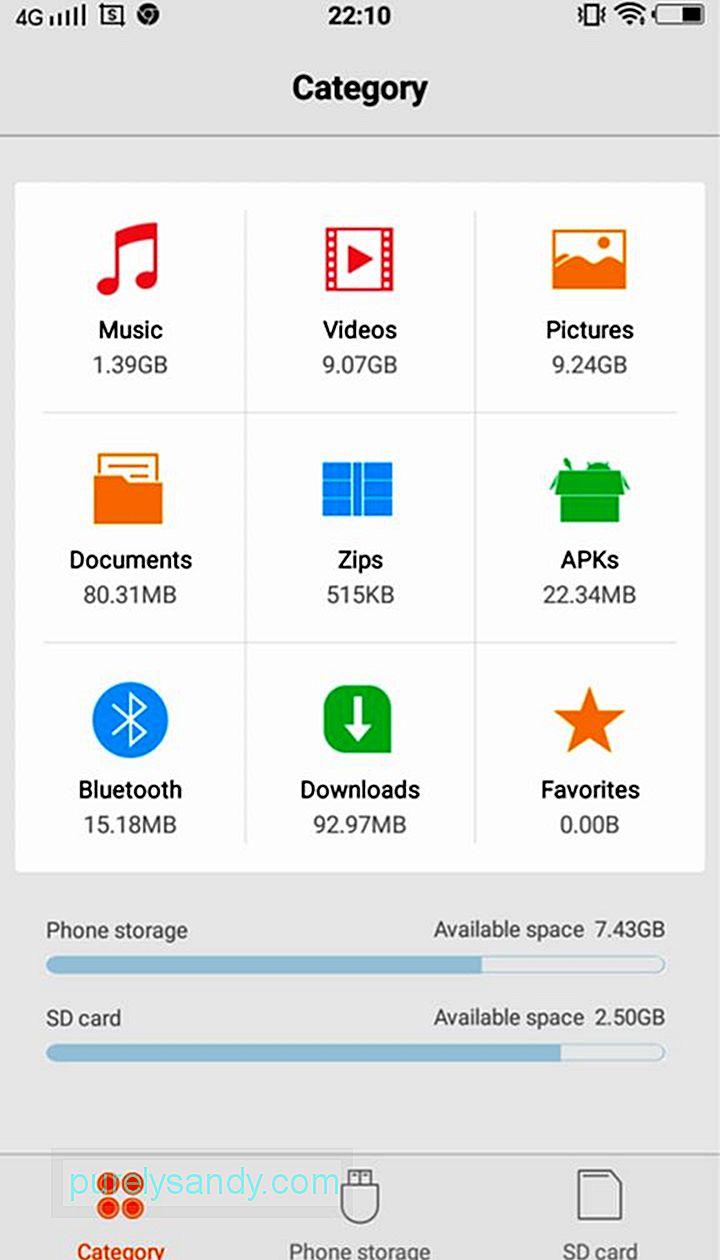
Pri tej metodi lahko premaknete vse izbrane vrste datotek v izbrano ciljno mapo. Velja za vse naprave Android. To storite tako:
- Dotaknite se gumba zaganjalnika, da odprete predal za aplikacije. Prikazan mora biti seznam vseh aplikacij, ki so na voljo v napravi Android.
- Pomaknite se navzdol po seznamu in izberite Upravitelj datotek. Odvisno od modela in znamke vaše naprave se lahko imenuje File Explorer, Files, Explorer, My Files ali kaj podobnega. Če nimate upravitelja datotek, ga lahko prenesete iz trgovine Google Play.
- V razdelku Kategorija tapnite mapo vrste datoteke, ki jo želite premakniti. Izberete lahko, da premaknete glasbo, videoposnetke, slike, dokumente, zadrge, APK-je, Bluetooth, prenose in priljubljene.
- Pritisnite ikono menija, ki je običajno v zgornjem desnem kotu zaslona, da si oglejte seznam dejanj, ki jih lahko izvedete.
- Tapnite Izberi vse ali Izberite s seznama dejanj. Po dotiku se na vrhu prikaže prazno potrditveno polje. Pogosto ima oznako Izberi vse ali Izbrano 0.
- Označite potrditveno polje Izberi vse.
- Še enkrat tapnite ikono menija, da se prikaže seznam dejanj, ki jih lahko izvedete. > Izberite Premakni.
- Pomaknite se po mapah in izberite ciljno mapo na kartici SD. Če mapa ne obstaja, lahko ustvarite novo, tako da tapnete Ustvari mapo na dnu zaslona ali v spustnem meniju. Dotaknite se, da izberete mapo.
- V spustnem meniju pritisnite Premakni sem. Če želite ustaviti premikanje datotek ali ste si premislili, tapnite Prekliči.
- Počakajte, da naprava konča s premikanjem vseh datotek.
- Če želite premakniti drugo datoteko vrste, ponovite korake od 1 do 11.
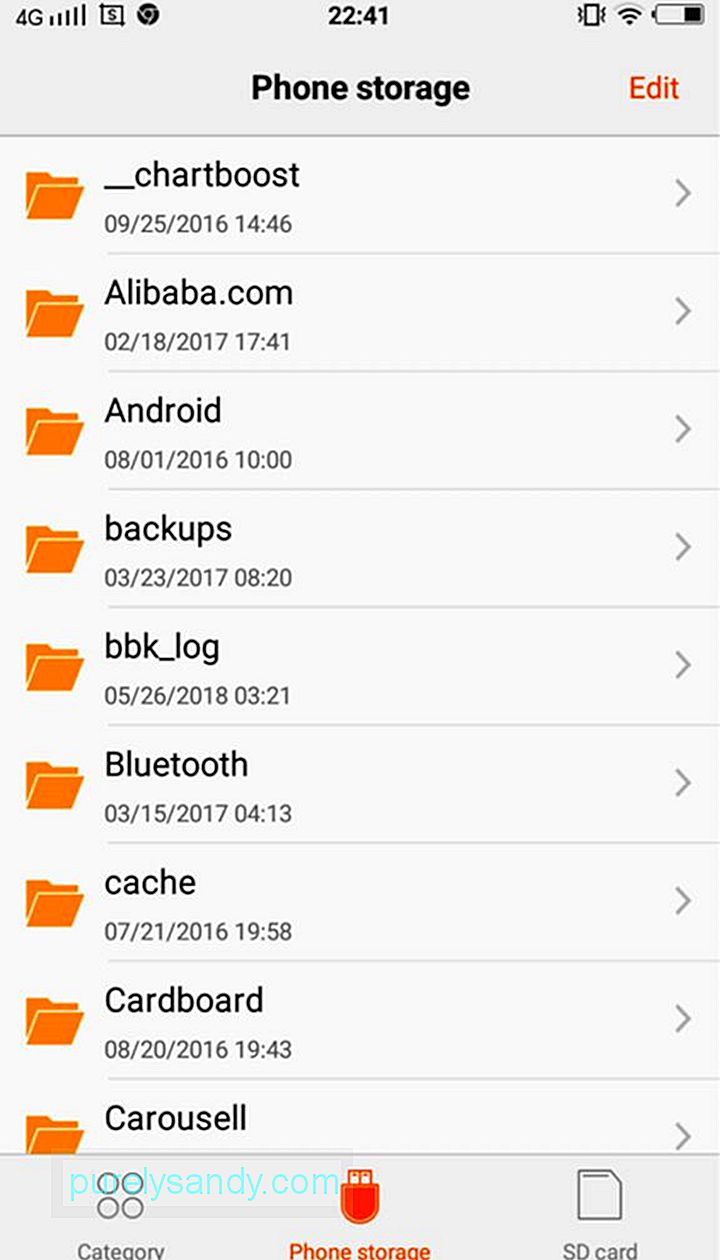
Ta metoda pomaga, da so vaše mape in datoteke čim bolj organizirane. Tako se to naredi:
- Dotaknite se gumba zaganjalnika, da zaženete predal za aplikacije.
- Pomaknite se po seznamu aplikacij in izberite Upravitelj datotek. Glede na model in znamko vaše naprave je Upravitelj datotek lahko označen kot File Explorer, Files, Explorer, My Files ali kaj podobnega. Če vaša naprava nima upravitelja datotek, jo lahko naložite iz trgovine Google Play.
- Dotaknite se Lokalni pomnilnik. V drugih napravah je to označeno kot Shramba telefona, Notranji pomnilnik ali Shramba naprav.
- Nadaljujte, dokler ne najdete datotek in map, ki jih želite prenesti.
- Pritisnite ikono menija za prikaz seznam dejanj, ki jih lahko izvedete.
- Na seznamu tapnite Izberi. Nato bi morali videti datoteke brez datotek in map in eno prazno potrditveno polje na vrhu, ki je pogosto označeno z Izberi vse ali Izbrano 0.
- Izberite datoteko ali mapo, ki jo želite premakniti. Preprosto tapnite prazna potrditvena polja ob njih. Prav tako lahko označite potrditveno polje na vrhu zaslona z oznako Izberi vse.
- Pritisnite ikono menija, da se prikaže seznam dejanj. Izberite Premakni.
- Pomikajte se, dokler na kartici SD ne najdete ciljne mape. Če mape še niste ustvarili, jo ustvarite tako, da v meniju tapnete Ustvari mapo. Dotaknite se ciljne mape, da jo izberete.
- V meniju izberite Premakni sem.
- Počakajte, da naprava popolnoma premakne izbrane datoteke in mape.
- Ponovite korake od 1 do 11, če želite druge datoteke in mape premakniti iz naprave na kartico SD.
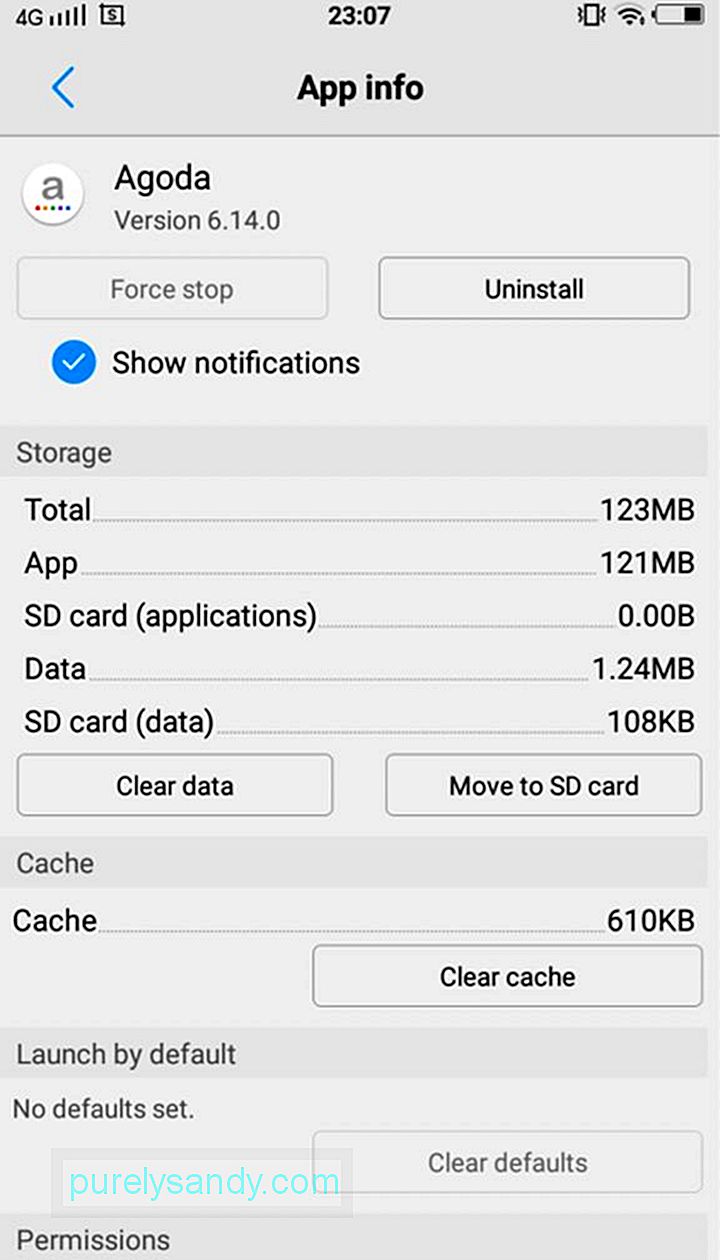
Nekaj aplikacij za Android ne bo zahteval ogromnega prostora za shranjevanje, če pa jih naložite veliko, se bodo zahteve glede prostora za shranjevanje morda povečale. Na srečo Android OS omogoča prenos ali premikanje aplikacij iz pomnilnika naprave na kartico SD in obratno. Upoštevajte pa vseeno. Nekaterih aplikacij ni mogoče shraniti zunaj, vključno s sistemom in vnaprej naloženimi aplikacijami. Zato bi morali ostati takšni, kot so. Za premik aplikacij na kartico SD sledite spodnjim korakom:
- Dotaknite se gumba zaganjalnika, da odprete predal za aplikacije in prikažete seznam aplikacij, nameščenih v vaši napravi.
- Pojdite v Nastavitve. Izberite Upravitelj aplikacij ali Aplikacije. Nato se bo seznam aplikacij, ki so na voljo v vaši napravi, prikazal po abecednem vrstnem redu.
- Preglejte seznam aplikacij in izberite tisto, ki jo želite premakniti. Na tej točki boste prejeli dejanja in podrobnosti o aplikaciji.
- Pritisnite gumb Premakni na kartico SD. Če je gumb že zatemnjen, to pomeni samo, da aplikacije ni mogoče prenesti. Če je namesto gumba Premakni na kartico SD nameščena možnost Premakni v pomnilnik naprave, je aplikacija že shranjena na kartici SD.
- Sledite navodilom, ki se prikažejo.
- Počakajte, da naprava konča s premikanjem aplikacije.
- Ponovite korake od 1 do 6, da premaknete druge aplikacije iz pomnilnika naprave na kartico SD.
Ali navadno posnamete veliko fotografij z napravo Android, da se vam zdi premikanje slik dolgočasno in dolgotrajno? Ne boj se. Najboljša rešitev za vas je, da spremenite privzeti pomnilnik fotoaparata na kartico SD. Če želite spremeniti privzeti pomnilnik fotoaparata, sledite spodnjim korakom:
- V napravi zaženite privzeto aplikacijo Kamera.
- Dotaknite se ikone menija ali nastavitev, da odprete nastavitve kamere.
- Izberite mesto za shranjevanje.
- Pritisnite pomnilniško kartico. Včasih se ta možnost imenuje SD kartica ali zunanji pomnilnik.
- Ko boste naslednjič fotografirali, veste, da se bodo samodejno shranile na kartico SD.
Dolgoročno bo na kartici SD zmanjkalo prostora, ne glede na to, za katero napravo jo uporabljate, na primer kartico SD za pomišljaj. Da se to ne bi zgodilo, lahko z bralnikom pomnilniških kartic redno prenašate datoteke in aplikacije s kartice SD v računalnik. Od tam lahko svoje datoteke priročno premaknete ali naložite v zanesljivejšo rešitev za shranjevanje, kot je zunanji trdi disk ali spletna storitev za shranjevanje, kot sta Google Drive in Dropbox.
No, če proračun dovoljuje ali ne Ne želite odpreti računalnika, lahko tudi kupite več kartic SD za napravo Android. Vendar upoštevajte, da to ni praktična in ekonomična možnost.
YouTube Video.: Kako premakniti datoteke, slike in aplikacije na kartico SD
09, 2025

